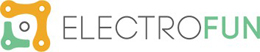Display LCD TFT 2.4″ Touchscreen Arduino Uno
Neste artigo iremos demonstrar a como utilizar o Display LCD TFT 2.4 com o seu Arduino Uno, para acompanhar este tutorial irá necessitar dos seguintes artigos.
| Imagem | Produto | Comprar |
|---|---|---|
|
|
Arduino Uno |
|
|
|
Display LCD TFT TouchScreen |
Sobre o Display LCD TFT 2.4 TouchScreen
Este Display Shield tem 4 fios resistivos para interface touch, slot para cartão SD, além de uma óptima tela de 2,4 polegadas. Os pinos utilizados do Arduino são: pinos digitais 5-13 e pinos analógicos 0-3. Isto significa que pode usar os pinos digitais 2, 3 e os pinos analógicos 4 e 5. O pino 12 estará disponível se o cartão SD não for utilizado.
- Especificações:
- Dimensão do ecrã: 2,4 polegadas;
- Slot para cartão MicroSD;
- Cor LCD: 65K;
- Controlador: ILI9341;
- Resolução: 240 x 320;
- Touchscreen: 4 fios resistivos touchscreen;
- Interface: 8 bit dados, mais 4 linhas de controlo;
- Tensão da operação: 3,3-5V;
- Dimensões: 71 x 52 x 7mm

Como utilizar
Primeiramente deverá proceder a instalação das respetivas bibliotecas: mcufriend_kbv e Adafruit_GFX. Para isso deverá:
- Aba Rascunho > Incluir Biblioteca > Adicionar Biblioteca Zip
- Na nova janela, pesquisar por “mcufriend_kbv ” e de seguida por “Adafruit_GFX”
Código Utilizado
O código utilizado pode ser obtido nos exemplos contidos nas bibliotecas transferidas.
// nucleo de la libreria grafica para displays de Adafruit
#include "Adafruit_GFX.h"
// Soporte de los controladores de display para shields Arduino MCUFRIEND
#include "MCUFRIEND_kbv.h"
#define BLUE 0x001F
#define RED 0xF800
// Pinout para ARDUINO UNO
#define CS 17 // LCD_CS A3 - Chip Select goes to Digital 17
#define RS 16 // LCD_CD A2 - Command/Data goes to Digital 16
#define WR 15 // LCD_WR A1 - LCD Write goes to Digital 15
#define RD 14 // LCD_RD A0 - LCD Read goes to Analog 18
#define RST 18 // LCD_RESET A4 - Can alternately just connect to Arduino's reset pin
// Creacion del tft display
MCUFRIEND_kbv tftDisplay(CS, RS, WR, RD, RST);
void setup() {
Serial.begin(9600);
Serial.println("TFT BLINK");
Serial.println("=========");
// Intento de lectura del ID del display
uint16_t ID = tftDisplay.readID();
Serial.print("Display ID: 0x");
Serial.println(ID, HEX);
// Inicio del display
tftDisplay.begin(ID);
Serial.print("Width: ");
Serial.println(tftDisplay.width(), DEC);
Serial.print("Height: ");
Serial.println(tftDisplay.height(), DEC);
}
void loop() {
delay(1000);
tftDisplay.fillScreen(RED);
delay(1000);
tftDisplay.fillScreen(BLUE);
}
Para mais projetos, percorram o nosso blog, onde podem encontrar vários artigos interessantes relacionados com eletrónica, robótica e muito mais! Visitem também o nosso site, onde encontram tudo para eletrónica e robótica!